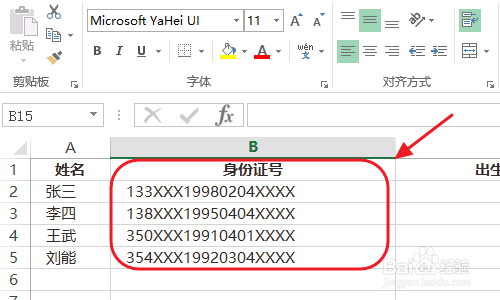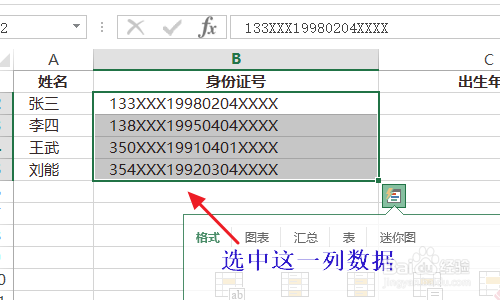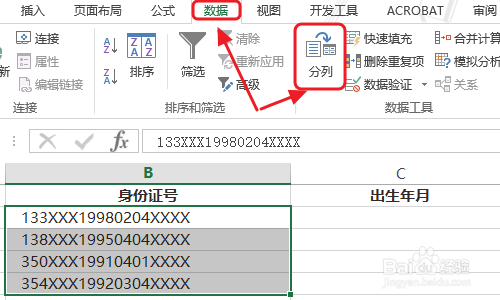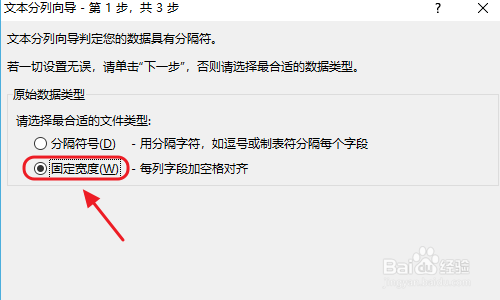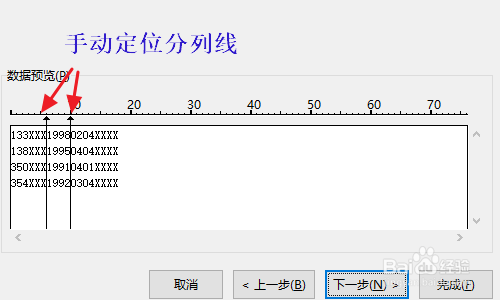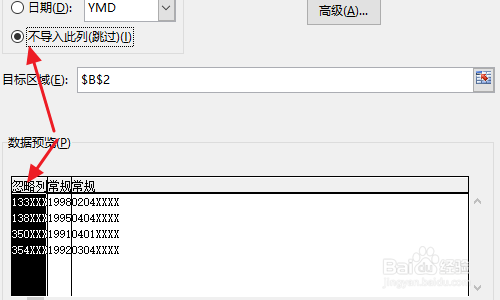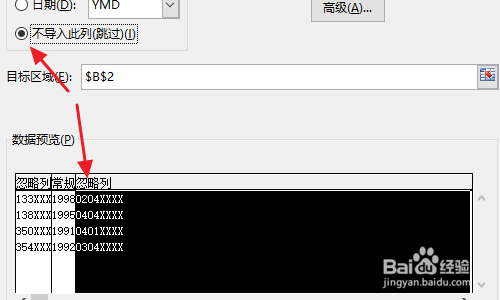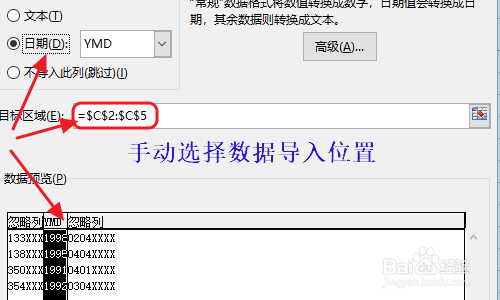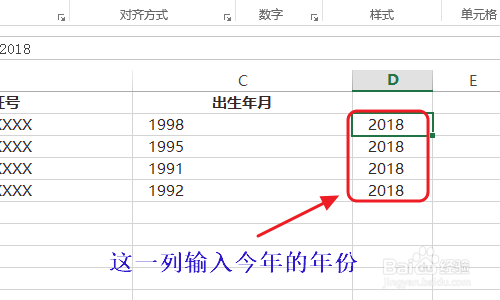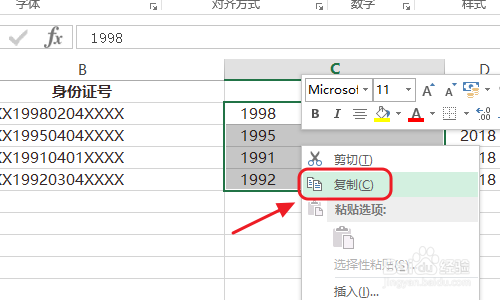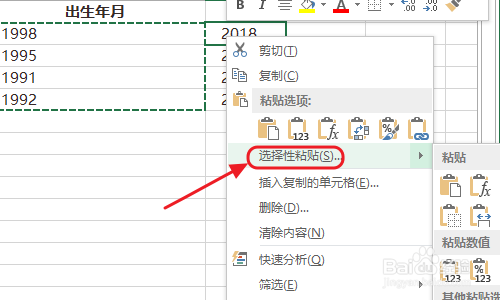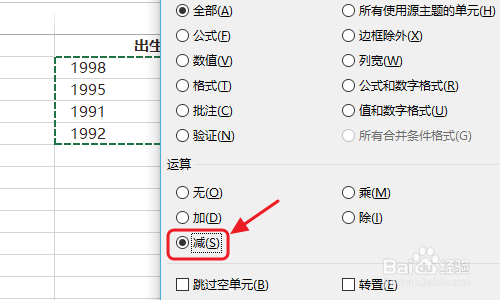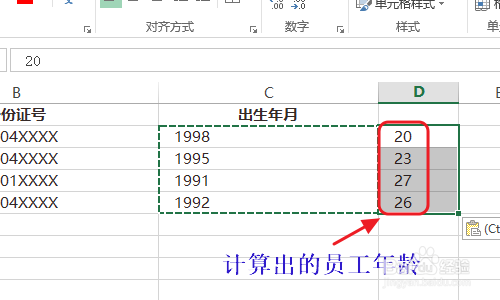如何通过Excel给员工计算年龄
1、当然前提条件是我们有一份员工身份证电子表格,如下图一所示...然后我们将这列所有的身份证号码全部选中;
2、接下来在上方的工具栏依次点击“数据”-“分列”,在弹出的文本分列向导对话框第1步勾选“固定宽度”;
3、点击下一步以后,我们在向导的第2步,手动定位分列线,将员工的出身年份这四个数和其他数字分割开来,见下图一;然后把其余不需要的数字分别选中勾选“不导入此列”;
4、接着我们选中中间的年份,然后依次手动选择目标区域,也就是导出的位置,这样我们就能看到所有员工的出身年被单独的提取了出来,见图二;
5、在这一列的后面我们对应的全部输入2018,也就是今年的年份,然后复制C列中所有的数据(也就是刚才导出的员工年份那一列);
6、在D列中点击鼠标右键“选择性粘贴”,在选择性粘贴对话框中勾选“减”,这样D列就全部变成了目前员工的年龄了,如图三所示...
声明:本网站引用、摘录或转载内容仅供网站访问者交流或参考,不代表本站立场,如存在版权或非法内容,请联系站长删除,联系邮箱:site.kefu@qq.com。
阅读量:60
阅读量:85
阅读量:48
阅读量:78
阅读量:66